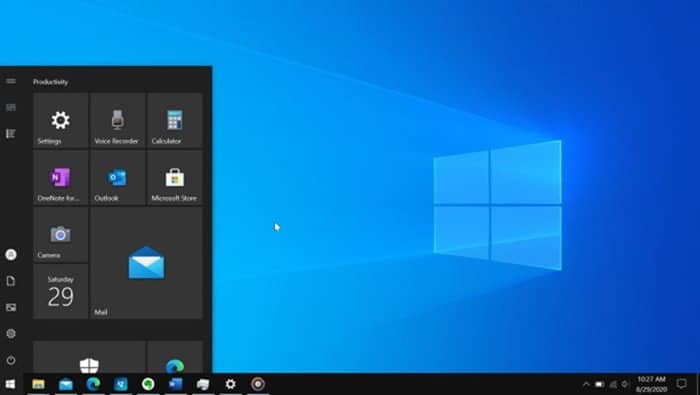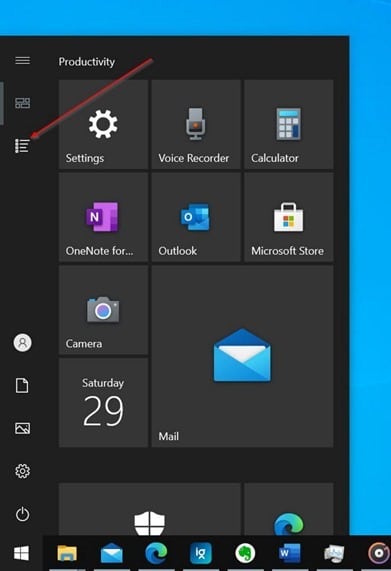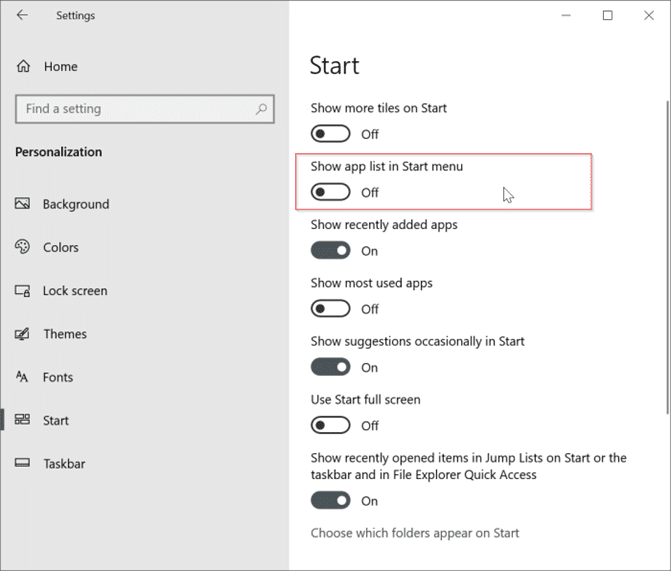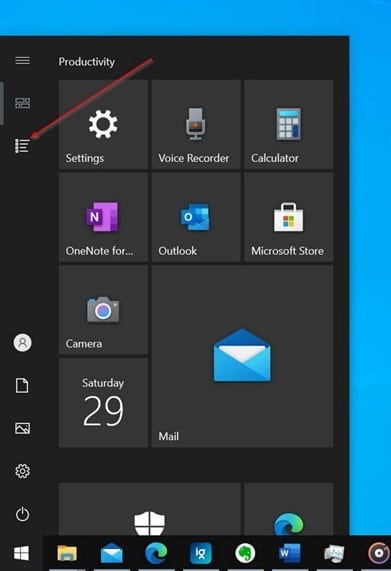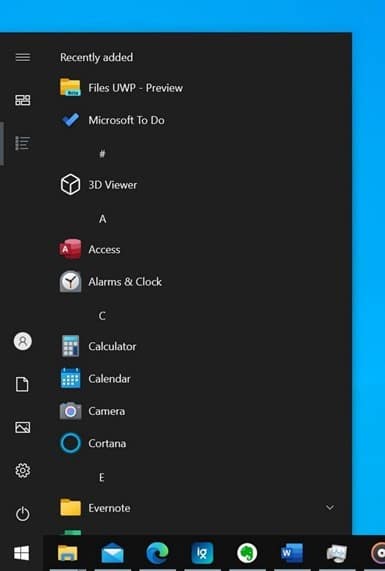При настройках по умолчанию Windows 10 меню Пуск отображает список приложений в левой части меню «Пуск», а закрепленные плитки отображаются в правой части меню «Пуск».
Список приложений отображает приложения, установленные на вашем компьютере с Windows 10 , включая недавно установленные приложения . Вы можете прокрутить список приложений, чтобы получить доступ к любому приложению или программе, установленной на вашем компьютере. В правой части меню «Пуск» отображаются приложения и папки, закрепленные в меню «Пуск».
Однако многие пользователи ПК считают, что список приложений бесполезен, поскольку для запуска приложений они используют функцию поиска. Если вы также используете поиск на панели задач или «Пуск» для запуска приложений, вы можете отключить список приложений и отображать только плитки в меню «Пуск».
Самое приятное то, что вы можете просмотреть список приложений и получить к ним доступ, даже если оно выключено, просто щелкнув его значок на крайней левой панели.
Чтобы на начальном экране отображались только плитки приложений, необходимо удалить список приложений с левой стороны начального экрана. Удаление списка приложений приведет к тому, что в меню «Пуск» будут отображаться только плитки приложений. К счастью, список приложений можно отключить прямо из приложения «Настройки».
Отображать только плитки, скрывая список приложений
Выполните приведенные ниже инструкции, чтобы в меню «Пуск» Windows 10 или на начальном экране (полное меню «Пуск») отображались только плитки.
Шаг 1. Откройте приложение «Настройки». Перейдите на Персонализация >Стартовая страница.
Шаг 2. Здесь отключите параметр Показывать список приложений в меню «Пуск», чтобы удалить список приложений из меню «Пуск» и показывать только плитки в меню «Пуск».
Чтобы снова отобразить список приложений, включите параметр «Показать список приложений».
Доступ к списку приложений, когда он выключен
Для доступа к нему не обязательно включать список приложений в настройках. Если список приложений отключен, щелкните значок списка приложений на левой панели (см. рисунок ниже), чтобы просмотреть список приложений.